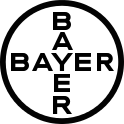Die Vision Academy ist eine Gruppe von über 100 internationalen ophthalmologischen Experten. Durch gemeinsame Expertise und Erfahrungen erarbeiten sie Empfehlungen für die optimale Patientenversorgung in der klinischen Praxis, insbesondere in Bereichen, in denen nur unzureichende Evidenzdaten vorliegen.
Auf dieser Website finden Sie eine Vielzahl an Materialien, welche für Sie zum Download bereitstehen. Die Inhalte sind vom Vision Academy Steering Committee geprüft und international in englischer Sprache verfügbar. Mit folgenden Anleitungen für Ihren Browser können Sie die Inhalte der Website jedoch in Ihre bevorzugte Sprache übersetzen.
Google-Übersetzer
Websites übersetzen lassen
- Öffnen Sie in Ihrem Browser Google Übersetzer.
- Klicken Sie oben auf Websites.
- Wir empfehlen, die Originalsprache auf „Sprache erkennen“ festzulegen.
- Geben Sie unter „Website“ eine URL ein.
- Klicken Sie auf das Pfeilsymbol ->
Dokumente übersetzen lassen
- Öffnen Sie in Ihrem Browser Google Übersetzer.
- Klicken Sie oben auf Dokumente.
- Wählen Sie die Sprachen aus, in die und aus denen übersetzt werden soll.
- Damit die Originalsprache einer Website automatisch erkannt wird, klicken Sie auf Sprache erkennen.
- Klicken Sie auf Computer durchsuchen.
- Wählen Sie die Datei aus, die übersetzt werden soll.
- Klicken Sie auf Übersetzung anzeigen oder Übersetzung herunterladen.
- Diese Formulierung ändert sich je nach Dokumentformat.
Weitere Informationen erhalten Sie hier: https://support.google.com/translate/answer/2534559
Microsoft Edge
- Öffnen Sie eine Webseite in Microsoft Edge. Der Browser erkennt die Sprache der Seite und es erscheint ein Menü, in dem Sie aufgefordert werden, zu bestätigen, dass Sie die Seite übersetzen möchten.
- Führen Sie einen der folgenden Schritte aus:
- Wählen Sie im Dropdown-Menü „Übersetzen in“ die Sprache aus, in die die Seite übersetzt werden soll. Die Standardeinstellung ist die Sprache, die Sie für Microsoft Edge festgelegt haben.
- Um die Seite zu übersetzen, klicken Sie auf „Übersetzen“.
- Um immer automatisch aus der Ausgangssprache zu übersetzen, aktivieren Sie das Kontrollkästchen Immer aus [Sprache] übersetzen.
- Um die Übersetzung zu überspringen, wählen Sie in der Liste unten rechts „Jetzt nicht“ aus, um die Übersetzung zu überspringen, oder „[Sprache] nie übersetzen“, damit das Bedienfeld nie angezeigt wird, wenn Sie eine Seite mit dieser Sprache aufrufen.
- In der Adressleiste sehen Sie kurz den Status, dass die Seite übersetzt wurde. Wenn Sie das Übersetzungssymbol in der Adressleiste auswählen, zeigt das angezeigte Menü auch den Status an.
Apple-Safari
- Gehen Sie in der Safari-App auf Ihrem Mac zu der Webseite, die Sie übersetzen möchten.
- Wenn die Webseite übersetzt werden kann, wird im Smart Search-Feld die Schaltfläche „Übersetzen“ angezeigt.
- Klicken Sie auf die Schaltfläche „Übersetzen“ und wählen Sie dann eine Sprache aus.
Wenn Sie der Meinung sind, dass die Übersetzung verbessert werden muss, klicken Sie auf die Schaltfläche „Übersetzen“ und wählen Sie dann „Übersetzungsproblem melden“. Die Übersetzung wird zur Überprüfung an Apple gesendet.